นับวันการใช้โทรศัพท์มือถือเป็นปัจจัยหลักในการดำรงชีวิตของพวกเราแต่ละคน และโทรศัพท์ก็ยิ่งมีความสามารถและมูลค่ามากขึ้น ซึ่งก็เป็นอีกสาเหตุให้โทรศัพท์สมาร์ทโฟนของเรานันอาจจะเป็นที่หมายปองของมิจฉาชีพได้ง่าย วันนี้จอยมันจึงขอแนะนำวิธีการจัดการสมาร์ทโฟนของคุณที่ใช้ระบบปฎิบัติการแอนดรอยด์ หากเกิดเหตุสูญหาย ถูกขโมย หรือลืมไว้ที่ไหนก็ตาม คุณสามารถสร้างโอกาสในการติดตามและได้คืนมาได้ง่ายขึ้นด้วยการใช้ Android Device Manager ครับ
หากผู้ใช้งานไอโฟนหรือไอแพดซึ่งเป็นระบบปฎิบัติการ iOS ได้รู้จักกับ Find My iPhone แล้ว ทางฝั่งแอนดรอยด์ก็มีระบบคล้ายๆ กันที่เรียกกันว่า Android Device Manager เป็นระบบการจัดการ รวมทั้งการติดตามและป้องกันข้อมูลส่วนบุคคลของโทรศัพท์มือถือที่ใช้ระบบปฎิบัติการแอนดรอยด์ โดยระบบสามารถทำการตรวจสอบตำแหน่งที่ตั้งของมือถือ ณ เวลาปัจจุบันผ่านทาง GPS, สามารถควบคุมระยะไกลสั่งให้มือถือส่งเสียงเตือน,ล็อกและเปลี่ยนรหัสผ่าน รวมทั้งทำการลบข้อมูลทั้งหมดบนมือถือได้ง่ายๆ
และที่สำคัญระบบนี้ ฟรี สำหรับผู้ใช้งานแอนดรอยด์ทุกท่านครับ อีกทั้งไม่ต้องมาลงแอพเสริมอะไรให้ยุ่งยากครับ แต่อาจจะต้องมีการตั้งค่านิดหน่อยนะครับ
 วิธีการตั้งค่าเพื่อให้มือถือของคุณสามารถใช้งาน Android Device Manager
วิธีการตั้งค่าเพื่อให้มือถือของคุณสามารถใช้งาน Android Device Manager
ก่อนการตั้งค่า ผมขอแนะนำว่า มือถือแอนดรอยด์ของคุณควรใช้ระบบปฎิบัติการเวอร์ชั่น 4.0 ขึ้นไป และรองรับระบบการติดตามแบบ GPS (ซึ่งมือถือรุ่นหลังๆ จะมีความต้องการของระบบเหล่านี้หมดแล้ว) และที่สำคัญ คุณจะต้องมีการลงทะเบียนบัญชี Google ในมือถือของคุณก่อนนะครับ
การตั้งค่าเพื่อใช้งาน Android Device Manager (ในส่วนของมือถือของคุณ)
ให้คุณเข้าไปที่ ตั้งค่า > ความปลอดภัย (ตามรูปด้านล่าง)
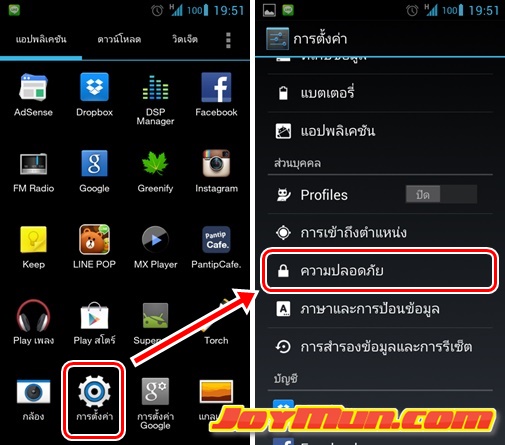
เมื่อเข้ามาสู่ส่วนของความปลอดภัยแล้ว ให้คุณมองหาส่วนของ
“โปรแกรมควบคุมอุปกรณ์” เมื่อเจอแล้ว ให้เข้าไปที่ส่วนหัวข้อนี้เลยครับ
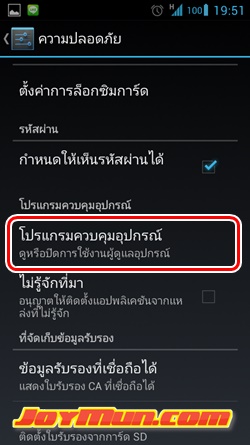
เมื่อคุณเข้ามาส่วนของโปรแกรมควบคุมอุปกรณ์ คุณจะเห็นสัญลักษณ์คล้าย GPS (ทางด้านซ้ายมือ) ซึ่งส่วนนี้จะอนุญาตให้โปรแกรมจัดการอุปกรณ์ Android สามารถล็อกหรือลบอุปกรณ์ที่สูญหายได้ ให้คุณแตะเพื่อเข้าส่วนนี้ครับ
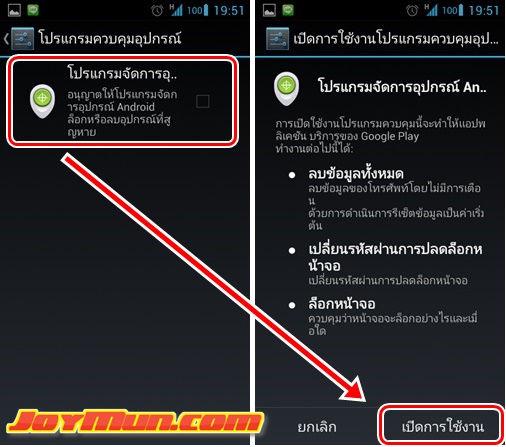
เมื่อคุณเข้ามาสู่ส่วนของการ
“เปิดใช้งานโปรแกรมควบคุมอุปกรณ์ Android” (ดูรูปด้านบนทางขวามือประกอบ) จะเห็นคำอธิบายว่า เมื่อคุณเปิดใช้โปรแกรมควบคุมนี้ บริการของ Google Play จะสามารถ ลบข้อมูลทั้งหมด, เปลี่ยนรหัสผ่านการปลดล็อกหน้าจอ และล็อกหน้าจอ หากคุณต้องการใช้งานคุณสมบัติเหล่านี้ ให้คุณแตะที่คำว่า “เปิดการใช้งาน” ครับ
แค่นี้เครื่องของคุณก็ตั้งค่าเพื่อใช้งาน Android Device Manager แล้วครับ
การใช้งาน Android Device Manager (ในส่วนของการติดตามจากคอมพิวเตอร์)
หลังจากที่คุณทำการตั้งค่าเพื่อให้มือถือของคุณสามารถใช้งาน Android Device Manager ได้แล้ว คราวนี้ก็มาส่วนของการควบคุมมือถือของคุณจากระยะไกล ให้คุณเข้าไปที่หน้าเว็บไซต์ด้านล่างนี้ครับ
https://www.google.com/android/devicemanager
เมื่อเข้ามาหน้านี้แล้ว (อย่าลืมเข้าสู่ระบบด้วยบัญชี Google ที่คุณใช้บนมือถือด้วยนะครับ) จะพบหน้าตาของระบบรูปด้านล่างนี้ครับ
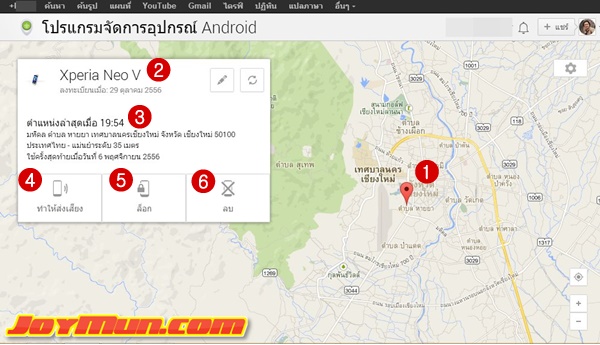
เราลองไล่ดูตามหมายเลขเลยนะครับ (คุณสามารถลองใช้งานกับมือถือของคุณก่อนได้เลยนะครับ เพื่อจะได้เข้าใจระบบการทำงานของมันมากขึ้นครับ) หลังจากที่ระบบทำการเช็คตำแหน่งที่ตั้งของมือถือ ณ เวลาปัจจุบันผ่านทาง GPS สักครู่ ก็จะมีข้อมูลตามหมายเลขเหล่านี้ครับ
หมายเลข 1 – จะเป็นการแสดงตำแหน่งมือถือ ณ เวลาปัจจุบันบนแผนที่ของ Google ครับ โดยหมุดสีแดงเป็นตำแหน่งมือถือของเราครับ (ถ้าอยู่ในที่โล่งแจ้ง ความแม่นยำของตำแหน่งก็จะมากขึ้นครับ
หมายเลข 2 – เป็นชื่ออุปกรณ์มือถือของเราครับ ถ้าไม่ได้ตั้งชื่อใหม่เป็นพิเศษ โดยปกติจะเป็นรุ่นมือถือของเราครับ
หมายเลข 3 – ตำแหน่งล่าสุด เป็นการระบุพิกัดแหน่งมือถือของเราเป็นที่อยู่ครับ เพื่อให้สามารถจำกัดวงการค้นหาได้ง่ายขึ้นครับ
หมายเลข 4 – ทำให้ส่งเสียง เป็นการสั่งให้มือถือของคุณส่งเสียงเรียกเข้าเป็นเวลา 5 นาทีครับ
หมายเลข 5 – ล็อก เป็นการสั่งให้มือถือของตุณสามารถเปลี่ยนรหัสการเข้าถึง พร้อมกับล็อกหน้าจอครับ
หมายเลข 6 – ลบ เป็นการสั่งให้มือถือของคุณ “ลบข้อมูลทั้งหมด” เพื่อความปลอดภัยและป้องกันการรั่วไหลของข้อมูลครับ
แม้ว่าท้ายที่สุด หากเกิดการสูญหายหรือถูกขโมยก็จริง ระบบนี้อาจจะไม่สามารถรับรองได้ว่า คุณจะได้มือถือของคุณกลับคืนมา 100% แต่ระบบนี้ก็ช่วยให้คุณมีโอกาสในการติดตามมือถือของคุณได้มากขึ้นกว่าเดิมเยอะมากเลยครับ ผมขอแนะนำให้ทุกท่านที่ใช้มือถือแอนดรอยด์ติดตั้งระบบนี้ไว้นะครับ
ที่มา >>
http://www.joymun.com/tech/prevent-android-mobile-lost-by-android-device-manager/
ป้องกันมือถือแอนดรอยด์หายด้วย Android Device Manager
หากผู้ใช้งานไอโฟนหรือไอแพดซึ่งเป็นระบบปฎิบัติการ iOS ได้รู้จักกับ Find My iPhone แล้ว ทางฝั่งแอนดรอยด์ก็มีระบบคล้ายๆ กันที่เรียกกันว่า Android Device Manager เป็นระบบการจัดการ รวมทั้งการติดตามและป้องกันข้อมูลส่วนบุคคลของโทรศัพท์มือถือที่ใช้ระบบปฎิบัติการแอนดรอยด์ โดยระบบสามารถทำการตรวจสอบตำแหน่งที่ตั้งของมือถือ ณ เวลาปัจจุบันผ่านทาง GPS, สามารถควบคุมระยะไกลสั่งให้มือถือส่งเสียงเตือน,ล็อกและเปลี่ยนรหัสผ่าน รวมทั้งทำการลบข้อมูลทั้งหมดบนมือถือได้ง่ายๆ
และที่สำคัญระบบนี้ ฟรี สำหรับผู้ใช้งานแอนดรอยด์ทุกท่านครับ อีกทั้งไม่ต้องมาลงแอพเสริมอะไรให้ยุ่งยากครับ แต่อาจจะต้องมีการตั้งค่านิดหน่อยนะครับ
วิธีการตั้งค่าเพื่อให้มือถือของคุณสามารถใช้งาน Android Device Manager
ก่อนการตั้งค่า ผมขอแนะนำว่า มือถือแอนดรอยด์ของคุณควรใช้ระบบปฎิบัติการเวอร์ชั่น 4.0 ขึ้นไป และรองรับระบบการติดตามแบบ GPS (ซึ่งมือถือรุ่นหลังๆ จะมีความต้องการของระบบเหล่านี้หมดแล้ว) และที่สำคัญ คุณจะต้องมีการลงทะเบียนบัญชี Google ในมือถือของคุณก่อนนะครับ
การตั้งค่าเพื่อใช้งาน Android Device Manager (ในส่วนของมือถือของคุณ)
ให้คุณเข้าไปที่ ตั้งค่า > ความปลอดภัย (ตามรูปด้านล่าง)
เมื่อเข้ามาสู่ส่วนของความปลอดภัยแล้ว ให้คุณมองหาส่วนของ “โปรแกรมควบคุมอุปกรณ์” เมื่อเจอแล้ว ให้เข้าไปที่ส่วนหัวข้อนี้เลยครับ
เมื่อคุณเข้ามาส่วนของโปรแกรมควบคุมอุปกรณ์ คุณจะเห็นสัญลักษณ์คล้าย GPS (ทางด้านซ้ายมือ) ซึ่งส่วนนี้จะอนุญาตให้โปรแกรมจัดการอุปกรณ์ Android สามารถล็อกหรือลบอุปกรณ์ที่สูญหายได้ ให้คุณแตะเพื่อเข้าส่วนนี้ครับ
เมื่อคุณเข้ามาสู่ส่วนของการ “เปิดใช้งานโปรแกรมควบคุมอุปกรณ์ Android” (ดูรูปด้านบนทางขวามือประกอบ) จะเห็นคำอธิบายว่า เมื่อคุณเปิดใช้โปรแกรมควบคุมนี้ บริการของ Google Play จะสามารถ ลบข้อมูลทั้งหมด, เปลี่ยนรหัสผ่านการปลดล็อกหน้าจอ และล็อกหน้าจอ หากคุณต้องการใช้งานคุณสมบัติเหล่านี้ ให้คุณแตะที่คำว่า “เปิดการใช้งาน” ครับ
แค่นี้เครื่องของคุณก็ตั้งค่าเพื่อใช้งาน Android Device Manager แล้วครับ
การใช้งาน Android Device Manager (ในส่วนของการติดตามจากคอมพิวเตอร์)
หลังจากที่คุณทำการตั้งค่าเพื่อให้มือถือของคุณสามารถใช้งาน Android Device Manager ได้แล้ว คราวนี้ก็มาส่วนของการควบคุมมือถือของคุณจากระยะไกล ให้คุณเข้าไปที่หน้าเว็บไซต์ด้านล่างนี้ครับ
https://www.google.com/android/devicemanager
เมื่อเข้ามาหน้านี้แล้ว (อย่าลืมเข้าสู่ระบบด้วยบัญชี Google ที่คุณใช้บนมือถือด้วยนะครับ) จะพบหน้าตาของระบบรูปด้านล่างนี้ครับ
เราลองไล่ดูตามหมายเลขเลยนะครับ (คุณสามารถลองใช้งานกับมือถือของคุณก่อนได้เลยนะครับ เพื่อจะได้เข้าใจระบบการทำงานของมันมากขึ้นครับ) หลังจากที่ระบบทำการเช็คตำแหน่งที่ตั้งของมือถือ ณ เวลาปัจจุบันผ่านทาง GPS สักครู่ ก็จะมีข้อมูลตามหมายเลขเหล่านี้ครับ
หมายเลข 1 – จะเป็นการแสดงตำแหน่งมือถือ ณ เวลาปัจจุบันบนแผนที่ของ Google ครับ โดยหมุดสีแดงเป็นตำแหน่งมือถือของเราครับ (ถ้าอยู่ในที่โล่งแจ้ง ความแม่นยำของตำแหน่งก็จะมากขึ้นครับ
หมายเลข 2 – เป็นชื่ออุปกรณ์มือถือของเราครับ ถ้าไม่ได้ตั้งชื่อใหม่เป็นพิเศษ โดยปกติจะเป็นรุ่นมือถือของเราครับ
หมายเลข 3 – ตำแหน่งล่าสุด เป็นการระบุพิกัดแหน่งมือถือของเราเป็นที่อยู่ครับ เพื่อให้สามารถจำกัดวงการค้นหาได้ง่ายขึ้นครับ
หมายเลข 4 – ทำให้ส่งเสียง เป็นการสั่งให้มือถือของคุณส่งเสียงเรียกเข้าเป็นเวลา 5 นาทีครับ
หมายเลข 5 – ล็อก เป็นการสั่งให้มือถือของตุณสามารถเปลี่ยนรหัสการเข้าถึง พร้อมกับล็อกหน้าจอครับ
หมายเลข 6 – ลบ เป็นการสั่งให้มือถือของคุณ “ลบข้อมูลทั้งหมด” เพื่อความปลอดภัยและป้องกันการรั่วไหลของข้อมูลครับ
แม้ว่าท้ายที่สุด หากเกิดการสูญหายหรือถูกขโมยก็จริง ระบบนี้อาจจะไม่สามารถรับรองได้ว่า คุณจะได้มือถือของคุณกลับคืนมา 100% แต่ระบบนี้ก็ช่วยให้คุณมีโอกาสในการติดตามมือถือของคุณได้มากขึ้นกว่าเดิมเยอะมากเลยครับ ผมขอแนะนำให้ทุกท่านที่ใช้มือถือแอนดรอยด์ติดตั้งระบบนี้ไว้นะครับ
ที่มา >> http://www.joymun.com/tech/prevent-android-mobile-lost-by-android-device-manager/